
چگونه امنیت شبکه وای فای خود را ارتقا دهیم؟ این روزها، امنیت شبکه وای فای به یکی از مهمترین دغدغههای کاربران تبدیل شده است. مسالهای که اگر نسبت به آن سهلانگاری شود، میتواند راه را برای ورود هکرها به منظور سوءاستفاده از اطلاعات شخصی و همچنین دسترسی افراد ناشناس به اینترنت وای فایتان باز بگذارد.
اگرچه استفاده از شبکههای خصوصی مجازی یا همان VPNها میتواند یکی از راهکارهای مفید برای ارتقا امنیت شبکه وای فای باشد اما روش دیگری نیز وجود دارد که میتواند با کمک آن و از طریق تغییر رمز شبکه وای فای، ضریب امنیتی را تا چند برابر افزایش داد و سدی نفوذناپذیر را در برابر هکرها، عَلَم کرد.
تغییر رمز روتر و شبکه کار سختی نیست و میتوان از طریق دنبال کردن چند دستورالعمل، به آن دست یافت. اما قبل از آغاز، بهتر است اطلاعات خود را در این زمینه افزایش دهیم. سه نوع پروتکل امنیتی اصلی برای شبکه وجود دارد که پروتکل نخست Wired Equivalent Privacy و یا همان WEP نام دارد. در واقع، از این پروتکل حدود دو دهه پیش استفاده میشد و اکنون دیگر جایی در دنیای فناوری ندارد.
بعد از WEP، شاهد ظهور پروتکل دیگری به نام Wi-Fi Protected Access یا به اختصار WPA بودیم. این پروتکل اکرچه بهتر از مدل قبل بود اما طولی نکشید که جای خود را به WPA2 داد که در واقع، امنترین پروتکل برای رمزنگاری یک شبکه وای فای به شمار میرود.
با دانستن این موضوع، اکنون برای اعمال تنظیمات روتر و ارتقا امنیت وای فای میتوانید مراحل زیر را دنبال کنید. این کار را میتوانید به صورت مجازی روی تمامیروترهای سال 2006 و بعد از آن اجرا کنید.
1- به صفحه تنظیمات روتر خود بروید
گام نخست، ورود به صفحه تنظیمات روتر است. شما میتوانید از طریق تایپ کردن آدرس IP روتر در مرورگر سافاری و یا هر مرورگر دیگری که از آن استفاده میکنید، به این صفحه وارد شوید.
رایجترین آدرس http://192.168.1.1 است اما میتوانید برای دستیابی به آدرس IP شخصی خود، از یکی از روشهای زیر اقدام کنید:
اگر از کامپیوتر مک استفاده میکنید:
- به قسمت System Preferences بروید
- روی Network کلیک کنید
- گزینه Advanced را که در قسمت پایینی و سمت راست صفحه قرار دارد، انتخاب کنید
- روی TCP/IP در تبی که در قسمت بالایی پنجره مشاهده میشود، کلیک کنید
- در اینجا میتوانید آدرس IP خود را مشاهده کنید
- آن را کپی و در نوار آدرس مرورگر وارد و /http: را به ابتدای آن اضافه کنید و دکمه اینتر را بزنید
اگر از گوشی آیفون استفاده میکنید:
- به بخش Setting بروید
- گزینه Wi-Fi را انتخاب نمایید
- روی آیکون «i» که در مجاورت ارتباط شبکه قرار دارد، تپ کنید
- حال میتوانید آدرس IP خود را مشاهده کنید
- آن را کپی و در نوار آدرس مرورگر وارد و /http: را به ابتدای آن اضافه کنید و دکمه Go را بزنید
2- وارد صفحه تنظیمات روتر خود شوید
بعد از وارد کردن آدرس IP خود در مرورگر، باید وارد صفحه تنظیمات روتر شوید. در اینجا احتمالا از شما نام کاربری و رمزعبور درخواست میشود. اگر تاکنون به این صفحه وارد نشدهاید، باید از رمزعبور پیشفرض استفاده کنید.
بدین معنی که میتوانید از Admin به عنوان نام کاربری استفاده کنید. برای رمز عبور نیز چند رمز وجود دارد که میتوانید از password، یا admin و یا 1234 استفاده نمایید. حتی میتوانید این بخش را خالی بگذارید. اگر هیچ یک از رمزهای عبور عمل نکرد، باید روتر خود را به فکتوری ریست (تنظیمات کارخانه) بدهید.
3- رمز عبور خود را تغییر دهید
اما بعد از وارد شدن به صفحه، میتوانید رمز و پسورد روتر خود را تغییر دهید
- گزینه Wireless Settings را انتخاب نمایید. ممکن است در در پنلی در قسمت چپ و یا بالای نمایشگر وجود داشته باشد
- به دنبال بخش امنیت (Security) بگردید
- پروتکل مورد نظر را انتخاب نمایید. در صورت مشاهده WPA2، آن را انتخاب کنید. اگر وجود ندارد، میبایست WPA و یا در بدترین حالت، WEP را انتخاب کنید
- رمز عبور و یا عبارت عبور را تغییر دهید. فراموش نکنید که شما این رمز عبور را در دستگاههای خود وارد میکنید و به شبکه وای فای متصل خواهید شد. بنابراین، نباید براحتی قابل حدس و یا هک باشد.
- بعد از اتمام کار، روی Apply کلیک کنید
با این روش موفق شدهاید امنیت شبکه وای فای خود را ارتقا دهید. همچنین این امکان برایتان فراهم شده تا در صورت تمایل، نام SSID و روتر خود را نیز تغییر دهید.



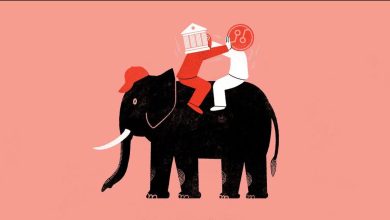
20 دیدگاه ها